Informationen zur Umstellung von bwSync&Share auf die Software Nextcloud
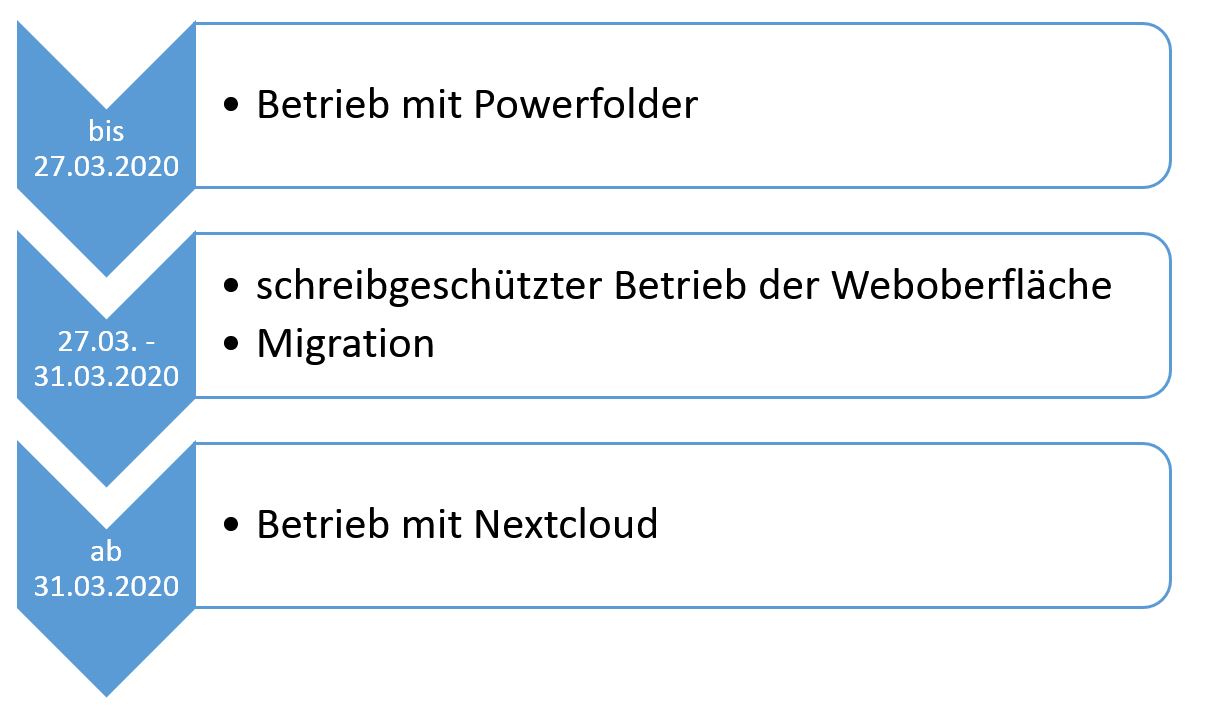
Allgemein
Auf dieser Seite stellen wir Ihnen alle Informationen bzgl. der Umstellung des Dienstes bwSync&Share bereit und informieren Sie darüber, was für Sie dabei zu beachten ist.
Der Dienst bwSync&Share wird ab dem 27. März 2020 auf eine neue Softwarebasis umgestellt.
(Bisher wurde die Software "PowerFolder" der Firma "dal33t GmbH" verwendet.) Für das Online-Editing wird weiterhin die Software OnlyOffice eingesetzt.
Geplanter Ablauf:
1. Ab dem 27.03.2020 und bis zum Abschluss der technischen Migration am 31.03. wird der Dienst über die Webseite https://bwsyncandshare.kit.edu in einer schreibgeschützten Version verfügbar sein, d.h die Nutzer können ihre Daten herunterladen, aber KEINE Änderungen auf dem Server mehr vornehmen.
Bitte haben Sie Verständnis dafür, dass im Read-Only-Modus auf der Web-Oberfläche möglicherweise Fehler angezeigt werden. Diese sind für den nur-lesenden Zugriff auf die Plattform jedoch ohne Belang und können getrost ignoriert werden. Der Download Ihrer Ordner und Daten über die Weboberfläche funktioniert trotzdem zuverlässig.
Nutzer können im schreibgeschützten Modus zwar Einladungen verschicken (dies lässt sich leider technisch nicht unterbinden), diese werden jedoch nicht migriert und müssen nach der Umstellung erneut versandt werden.
Eine Synchronisation über die Client-Anwendungen ist in diesem Zeitraum nicht mehr möglich. So ist ab dem 27.03. auch die Synchronisation vom Desktop zum Dienst (z.B. Upload von Dateien) über den Desktop-Client oder vom Smartphone über die Mobilen Apps NICHT mehr möglich. Client und Apps können auf den Endgeräten ab dem 27.03. deinstalliert werden.
2. Ab dem 31.03. wird der Dienst weiterhin unter der Adresse https://bwsyncandshare.kit.edu, dann aber auf der neuen Softwarebasis Nextcloud erreichbar sein.
Nachfolgend finden Sie weitere Detailinformationen zur Migration des Dienstes, sowie unter Nextcloud FAQ Details zur Nextcloud-Software.
Bitte beachten Sie insbesondere den nachfolgenden FAQ-Punkt "Was sollte ich vor der Migration tun?"
FAQ für die Umstellung
Nutzer externer Einrichtungen müssen ihr Passwort zurücksetzen (s. Nextcloud-FAQ)
Dies gilt für Zugriffsrechte und auch für alle Einladungen, sowohl die, die Sie von einem anderen Benutzer erhalten haben als auch die, die Sie an andere Nutzer geschickt haben.
Da die Übertragung der Daten und Zuordnung der Zusatzinformationen, wie Einladungen und Zugriffsrechte, in die neue Software-Basis nur hoch automatisiert durchgeführt werden kann, sollten Sie unsere Hinweise unter "Was sollte ich vor der Umstellung tun?" unbedingt beachten.
Leider kann es vorkommen, dass Ihnen eventuell Namen von Ordner angezeigt werden, die Sie in Powerfolder bereits gelöscht haben. Diese enthalten keine Daten und können von Ihnen gelöscht werden.

Für die Download-Links, welche mit einem Passwort gesichert waren, muss ein neues Passwort gesetzt werden.
Um das Passwort für einen Link neu zu setzen, wählen sie aus der Ordnerliste die entsprechende Datei aus, klicken Sie auf die drei Punkte rechts vom Dateinamen, wählen Sie "Details" aus und klicken Sie ganz rechts auf die drei Punkte neben "Link teilen". In der Auswahlliste, die dann auftaucht, können Sie, wenn der Haken für "Passwortschutz" gesetzt ist, ein Passwort eintragen.
Anschließend kann der Link mit diesem Passwort verwendet werden.
Aus diesem Grund sollten verschlüsselte Ordner vor der Migration heruntergeladen bzw. gesichert werden und nach der Migration wieder hochgeladen werden, wie im im folgenden FAQ-Punkt "Was sollte ich vor der Umstellung tun?" beschrieben.
Die betroffenen Eigentümer von Ordnern mit verschlüsselten Dateien und Ordnern werden von uns vor der Migration gesondert informiert.
Haben Sie bisher nur über die Weboberfläche mit den Dienst gearbeitet, laden Sie von dort Ihre Ordner (alle Folder der obersten Ebene, jeweils durch Klick auf den "Pfeil-nach-unten"-Button) als ZIP-Archiv herunter. Alle Ordner auf einmal herunter zu laden, ist über die Web-Oberfläche leider nicht möglich. Anschließend können Sie die heruntergeladenen ZIP-Dateien in ein separates Backup-Verzeichnis (z.B. "Backup-bwSyncAndShare") entpacken. Achten Sie darauf, die einzelnen ZIP-Archive in jeweilige separate Ordner zu entpacken, um die Ordnerstruktur zu erhalten.
Haben Sie bisher den Powerfolder-Desktop-Client verwendet, dann führen Sie vor der Migration bitte nochmals eine Synchronisation durch, damit Sie den aktuellsten sync-Stand haben (z.B. könnte nach einem Endgeräteneustart der sync-Client nicht neu gestartet worden sein). Ihre Daten liegen anschließend standardmäßig im Verzeichnis C:Users\Benutzername\bwsyncandshare (Windows) bzw. im Homeverzeichnis unter "bwsyncandshare" (Linux und MacOS). Deinstallieren Sie anschließend den Powerfolder-Clienten. Dazu benötigen Sie lokale Adminrechte auf Ihrem Endgerät.
Mit diesen Schritten haben Sie ein lokales Backup Ihrer Daten auf Ihrem Endgerät und somit die Möglichkeit, nachträglich den automatisiert migrierten Bestand abzugleichen und bei Unregelmäßigkeiten Dateien aus dem lokalen Backup wieder neu in den Dienst hochzuladen.
Wenn Sie verschlüsselte Dateien und Ordner haben, sollten Sie diese vor der Migration unbedingt wie beschrieben sichern, um sie nach der Migration wieder hochladen zu können. Zu Ihren verschlüsselten Ordner haben Sie eine gesonderte E-Mail erhalten, in der verschlüsselte Ordner Ihres Accounts in der Form "Ordnername" + ".crypto" als Endung aufgelistet sind. Die Endung .crypto sehen Sie in der bwSyncAndShare-Oberfläche nicht. Die in der E-Mail gelisteten Ordner sind jedoch nach der Migration nicht lesbar und müssen deshalb von Ihnen manuell migriert werden: Download vor dem 27.03., Upload nach dem 31.03.
Falls Sie Daten mit Ihren Endgeräten synchronisieren wollen oder von Ihren Mobilgeräten zugreifen wollen, laden Sie sich den passenden Nextcloud-Clienten von dieser Adresse herunter. Verfügbar sind Clients für Windows, Linux, MacOS, iOS und Android. Für die Installation der Clients benötigen Sie Admin-Rechte. Beim ersten Start müssen Sie die Serveradresse des Dienstes https://bwsyncandshare.kit.edu eintragen. Anschließend können Sie für die gewünschten Ordner die Synchronisation aktivieren.
Nach der Synchronisation liegen Ihre Daten dann im Verzeichnis C:\Users\<Benutzername>\\nextcloud (Windows) bzw. im Homeverzeichnis unter "nextcloud" (Linux und MacOS) vor.
Falls Sie den Powerfolder-Desktop-Client verwendet haben, finden Sie den bisherigen Datenbestand incl. verschlüsselter Ordner nach wie vor standardmäßig im Verzeichnis C:\Users\<Benutzername>\bwsyncandshare (Windows) bzw. im Homeverzeichnis unter "bwsyncandshare" (Linux und MacOS).
Dazu benötigen Sie Admin-Rechte. Die Daten im o.g. Verzeichnis bleiben dabei erhalten.
Wenn Ihre Einrichtung die Teilnahme nicht mehr verlängert hat, wird der Zugriff auf die betroffenen Nutzerkonten im Rahmen der Migration Ende März gesperrt und anschließend die Daten gelöscht.
Backup Ihrer Daten:
Falls Sie Ihre Daten mit dem Desktop-Client synchronisiert haben, sollten Sie vor der Zugriffssperrung eine letzte Synchronisation durchführen und danach den Client von allen Geräten deinstallieren.
Falls Sie ausschließlich über Web gearbeitet haben, können Sie die Ordner mit den Dateien als Zip-Archive herunterladen.
Ausführliche Informationen dazu finden Sie unter dem Punkt Was sollte ich vor der Umstellung tun?
Wie kann ich weiter an Dokumenten in bwSync&Share mitarbeiten (z.B. im Rahmen von Landesarbeitskreisen)?
Falls Sie Ordner einer Arbeitsgruppe mit Teilnehmern außerhalb Ihrer Organisation zur Verfügung gestellt haben, klären Sie rechtzeitig die Übergabe. Nutzen Sie die Möglichkeit, einen anderen Teilnehmer, der über ein eigenes Kontingent verfügt (also kein Externer Nutzer ist) zum Besitzer des Ordners zu machen (Klick auf die Krone in der Mitgliederverwaltung des Folders). Dieser kann Sie anschließend als Externer Nutzer zum Folder einladen.
Wurden Sie zu Ordnern anderer Besitzer eingeladen, müssen diese Einladungen ebenfalls neu erteilt werden. Bitte wenden Sie sich dazu an den Verantwortlichen des entsprechenden Ordners. Dieser kann Sie als externen Nutzer zu diesem Ordner einladen.
Als externer Nutzer müssen Sie sich für den Dienst registrieren und dabei ein Passwort setzen, mit dem Sie sich anschließend auf der Dienstwebseite www.bwsyncandshare.kit.edu anmelden können. Folgen Sie den Anweisungen in der E-Mail, die Sie nach der Einladung durch den Besizer des Ordners erhalten.
